一步步教你如何第一次使用MCU51 Keil软件仿真器
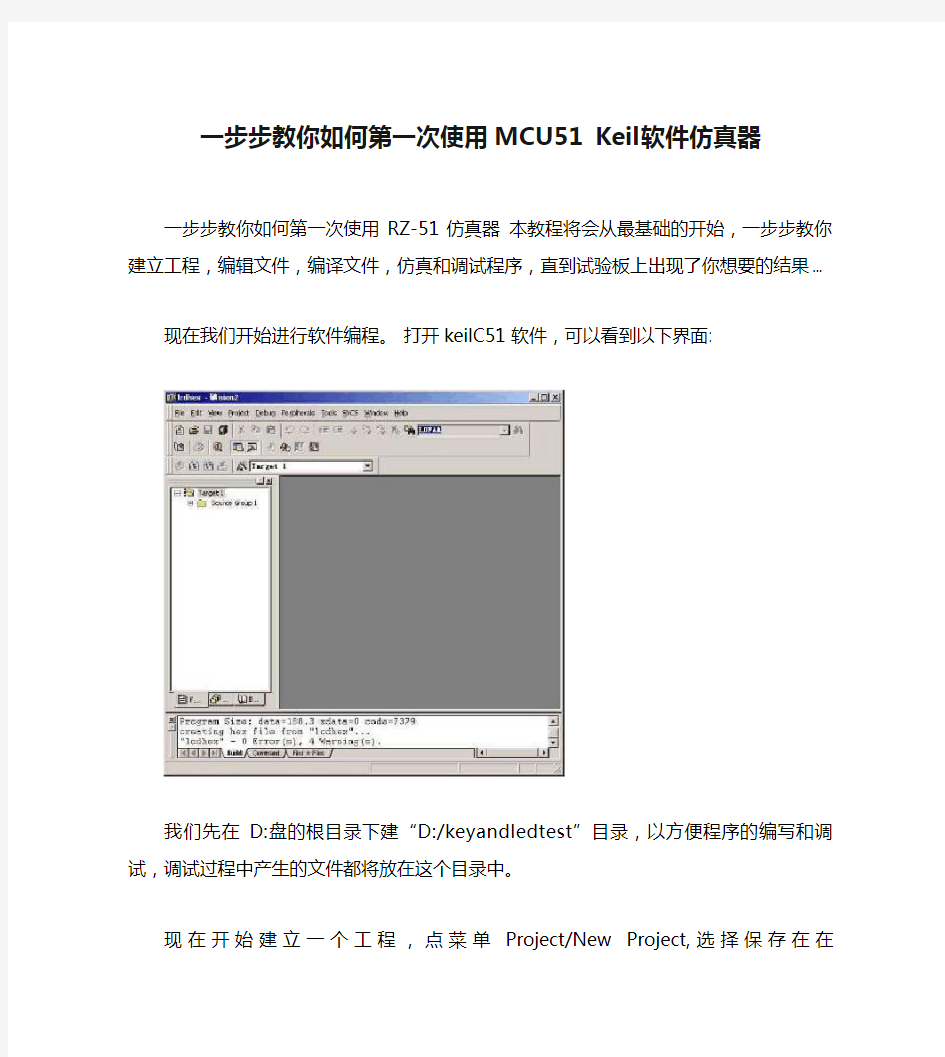
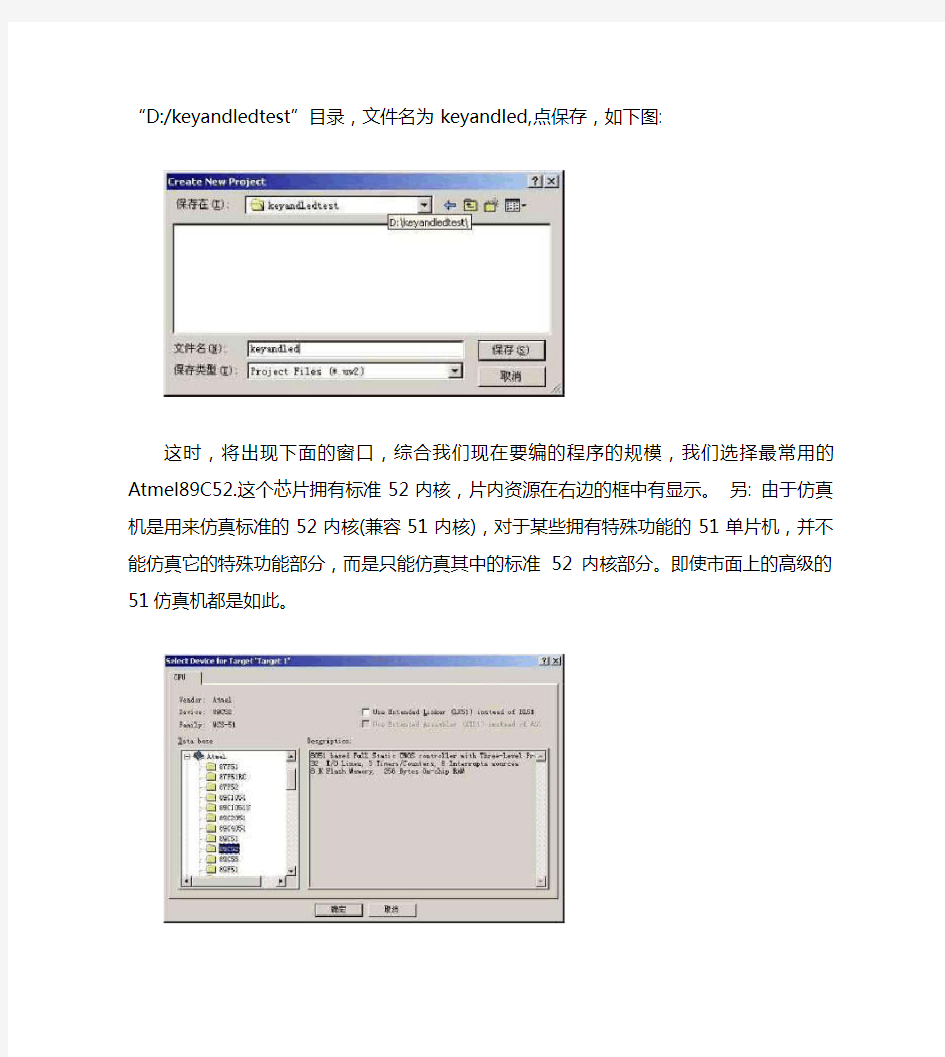
一步步教你如何第一次使用MCU51 Keil软件仿真器一步步教你如何第一次使用RZ-51仿真器本教程将会从最基础的开始,一步步教你建立工程,编辑文件,编译文件,仿真和调试程序,直到试验板上出现了你想要的结果...
现在我们开始进行软件编程。打开keilC51软件,可以看到以下界面:
我们先在D:盘的根目录下建“D:/keyandledtest”目录,以方便程序的编写和调试,调试过程中产生的文件都将放在这个目录中。
现在开始建立一个工程,点菜单Project/New Project,选择保存在在
“D:/keyandledtest”目录,文件名为keyandled,点保存,如下图:
这时,将出现下面的窗口,综合我们现在要编的程序的规模,我们选择最常用的Atmel89C52.这个芯片拥有标准52内核,片内资源在右边的框中有显示。另: 由于仿真机是用来仿真标准的52内核(兼容51内核),对于某些拥有特殊功能的51单片机,并不能仿真它的特殊功能部分,而是只能仿真其中的标准52内核部分。即使市面上的高级的51仿真机都是如此。
点确定,该页面自动关闭。
现在我们开始建立新的程序文件,点击菜单File/New,将新建立一个新的文本文件,点击File/Save,将这个文件保存为“keyandled.c”。
再点击左边的那个框框里的“Target 1”,左边的“,”号。将展开“Source Group
Source 1”项,用右键点击“Source Group 1”项,选择“Add Files to Group‘Group 1’”,
将跳出下面的窗口:
选择“ keyandled.c ”文件,点add将keyandled.c文件加入到我们的工程中。这时“Source Group 1”项左边也会出现“,”号,点击它,展开文件列表,现在只有一个文件,因为我们的程序比较简单,所以一个文件也就足够了。如果功能很复杂,就可以将各个功能的程序放在一个专门的文件,一般我们称每个文件为一个程序模块,一个工程里面可以有很多的模块。点击这个文件名,该文件就会被打开并出现在窗口最上方,方便您进行编程和修改。
现在我们要在keyandled.c文件里开始输入我们的程序代码了。我们先输入以下程序:
//这是包含默认的寄存器头文件,
//该文件在keil自己的目录里,包含了所有52内核的寄存器定义。
#include
sbit key1=P1^0; //这是特殊寄存器位定义,IO也是特殊寄存器的位 sbit key2=P1^1;
sbit key3=P1^2;
sbit key4=P1^3;
sbit led3=P0^0;
sbit led4=P0^1;
sbit led5=P0^2;
sbit led6=P0^3;
void main(void)
{
led3=0; //点亮LED灯
led4=0;
led5=0;
led6=0;
led3=1; //熄灭LED灯
led4=1;
led5=1;
led6=1;
while(1)
{
if(!key1) //检测key1是否按下,按下时程序会读到该位为0,平时为1 { led3=0;
led4=0;
led5=0;
led6=0;
}
if(!key2)
{
led3=1;
led4=1;
led5=1;
led6=1;
}
}
}
只要你有一点点C语言的基础,你就可以看出这段程序的功能是开机时四个灯极快地亮一下,可能人眼看不到,但是等会我们用单步调试时就可以看到了,然后灯全灭了,这时如果按key1,四个灯就会被点亮,如果按key2,四个灯就会一起熄灭。
输入完成后,点击编译按钮,或者按F7编译。察看下面的报告框,如果出现Error或者Warning,要根据情况排除错误和警告,对于无关痛痒的警告可以忽略,具体请查看相关C51的编译器说明书籍或文件。直到最后编译成功为止。
如果您希望编译成功后生成一个HEX目标文件,以方便烧写目标芯片,可以右键
点击“Target 1”,选第二项“Options for Target 1”,将出现下面的窗口:
我们的仿真器上的晶振是11.0592M的,你可以将上面框中的“Xtal”后边框中填入“11.0592”,以便软件仿真时计算程序运行时间,这个值的设置对于硬件仿真是没有影响的。
下面依次是编译的内存模式,我们用默认的小模式,这时程序中没有注明的变量将编译在芯片内部的256字节里;程序空间大小,也用默认的64K模式,这个决定编译出来的代码主要是用长调用还是短调用,这些设置都是无所谓的了,仅仅是编译出来的程序大小有点差别而已。其他的设置都空着即可。
点击设置窗口的“output”页,在Create HEX Flie前面的框里点一下打个勾,这样程序编译完成之后就会生成一个HEX目标文文件了。类似的你还可以选择生成一个lib库,但是我们现在还用不到。再下面还可以设置在编译完成是是否开始运行debug,即仿真,或者是否运行你自己指定的某些应用程序。这个设置窗口如下图:
另外几个页:listing,C51,A51,BL51 locate,BL51 Misc都默认设置不要改了,将来等到你会C51的高级应用时或许就用得着了,我以后也会有这方面的专门介绍。
但是Debug页,就得好好设置一下了,如图:
这里可以设置使用软件仿真或者硬件仿真,我们已经接好了硬件仿真器和电路,当然是选择硬件仿真了。另外在下拉菜单里选上“keil Monitor,51 Driver”,这是我们的仿真设备类型。下面还可以选择是否进入仿真后立即装载程序到仿真机中,和是否开始运行直到main函数。我们都先选上吧。
这里要说明一下为什么有“Go till main” 选项,因为C51的编译中实际上在内部还调用了一个初始化函数,这个函数的作用是清除所有内存,设置sp指针等运行main程序之前的准备工作。你在编程的过程中实际上可以不理会这个函数。但是在硬件仿真时,装载代码之后PC指针是指向0000H位置的,前面的一段内部代码的运行又大家都基本一样,没有必要去调试,所以就有了自动运行到main的选项,这样装载之后就直接运行到main函数,也就是你开始编程的位置了。
不过如果选择了“Go till main”,装载之后需要等待一小段时间大约一两秒钟等待运行到该位置,因为是在仿真状态中运行,所以较慢。设置了使用硬件仿真当然还要再设置一下通讯端口和通讯波特率了,点击设置debug框右上角的“setings” ,进入下面的窗口:
选择仿真机所接电脑的串口号,再选择9600bps通讯速度
下面的“Stop Program Interrupt”项就不要选了,这是全速运行的夭折功能,仿真机虽然做了这个功能,但是由于共用了串口中断,在某些情况下会对用户程序造成一定的影响。如果需要在全速运行中停止程序,需要复位一下仿真机,复位之后keil环境和仿真机会重新自动联机,但是这时仿真机里的程序代码已经被清除,所以必须退出debug环境,再重新联机装载程序。
注意:顺便提一下: 如果在全速运行时你想退出debug环境,keil将要等待比较久的超时退出,表现为报告无法联机。所以,在全速运行时要退出,请先按一下仿真机上的复位按钮,等调试环境重新联机之后,再退出调试环境,就可以顺利退出了。
好了,到此为止,设置完成,点“OK”,再点设置窗口的“确定”。回到编辑环境中,再编译一次。你可以看到信息栏中多出现了一行“creating hex file form
"keyandled" ...”.
终于将程序编译完毕了,下面开始仿真~
点菜单Dubug下的Start/Stop debug session ,进入仿真状态。在下面几种情况中,会出现连接不上的提示框。
1.硬件没有连接好。(仔细连接好)
2.计算机的串口号设置错了。(重新设置)
3.波特率设置过高,如115200。(重新设置)
4.计算机串口被其他应用程序占用了。(关闭其他应用程序)
5.仿真机正在全速运行。(按仿真机复位键,使程序停止运行)
5.仿真机处于脱机运行状态并且在运行用户程序。(按仿真机复位,并在2秒内联机)
6.用户板对通讯口P3.0和P3.1造成了干扰。(拔除用户板,测试是否可以联机,再检查用户板。)
这时会出现这个窗口;
别急,点settings,就可以重新进入通讯设置,将正确的串口号和波特率设置好。将其它的使用这个串口的应用程序关闭。再仔细检查连线,按照本文一开始的说明接好.别忘了再按一下复位按钮,看看灯是否会闪一下。闪一下,过两秒钟之后并没有再闪3下,就是正常仿真状态,随时都可以进行连接。如果闪一下,过两秒钟之后又闪了3下,这时仿真机是处于脱机运行状态,必须在两次闪烁之间的两秒钟之内进行连接才可以连通,这个可以参照本站的专门的说明文章。
好,现在点“ try again”,通了~出现了以下窗口:
等待片刻,程序自动运行到main函数的第一句代码。那里的一个小箭头就是指向当前的一句代码。左下角时命令输入框,可以输入需要的调试命令。右边两个是观察窗口和内存窗口。
窗口中间有一排快捷按钮,表示的意思如下:
现在我们点击单步“Step Over”,可以看到程序代码一句句被运行,运行前面8句时,试验板上的灯依次亮灭,而如果全部运行,这是肉眼看不到的。进入while(1)循环之后,因为没有按键按下,所以一直在if(!key1)和if(!key2)之间来回跳动。
现在左手按住key1不放,右手继续点击单步,可以看到程序运行进入
if(!key1)循环,这时可以松开按钮,因为程序只在if语句那里判断了一下按键状态,继续单步运行,可以发现灯又依次点亮。
现在开始试验断点的作用,在“led5=1;”这一行双击一下,就会在该行设立一个断点,断点行的左边会有一个红色的方块标记。再双击一下,断点就可以取消。我们现在设立好这个断点。如图:
点全速运行按键,看起来试验板没有反应,这时按一下key2键,程序进入到if(!key2)循环后就运行到了断点出并停了下来。这时可以看到试验板上的灯灭了两个,但是另两个没有灭掉,这时因为程序运行到断点处之后,另两句灭灯的代码还没有运行到的缘故。本仿真器可以同时设立多达10个断点。
运行到光标处的作用和断点差不多,只是它把光标的位置也当作了一个断点处理而已。具体可以自己试试。
现在我们可以点击一下显示汇编窗口按钮,可以看到我们的这个程序的汇编代码,在这个窗口按一下右键,可以看到有一个菜单,可以选择是否C和汇编混合显示模式等等,还有一个重要的功能,就是“load Hex or Object file”,这个功能可以实现将其他已经编译好了的HEX文件下载到仿真机中,也就是下载功能。当然你现在不能下载,因为嵌入式仿真机的限制,每次装载程序之前必须复位一次。以
清空内部的用户程序空间。现在已经装载了一个试验程序,就不能重新下载一个新的其他的程序了。要实现下载其他的目标程序,可以在仿真设置那里将自动load 代码设置去掉,这样,连接成功后进入仿真状态,用户空间并没有装载任何代码,再显示汇编窗口,点右键/“load Hex or Object file”,就可以下载你需要的代码了。因为本机有脱机运行功能,了解这个就显得非常重要了。当你手头只有你需要运行的目标代码HEX文件,而没有源文件或者调试文件时,你就无法使用debug 的装载功能,而只有通过汇编窗口的load HEX文件了。
下面我们再来试验一下没有断点的全速运行,去除所有的断点设置,点全速运行按键。
4个灯全部亮了,再按一下key2,4再用手按试验板上的按键,按一下key1,个灯全部灭了。这也是真实运行的结果。
现在的一个问题是,如果使程序停止,前面我们并没有选择程序夭折功能。因此需要停止时只有按一下试验板上的复位键,再按debug窗口的停止键,程序就会超时退出。
到此为止,您应该体会到了仿真器的方便易用和强大功能了吧,同时你还基本上掌握仿真器的使用和KEILC51软件的使用,算是已经一只脚跨进了单片机编程的大门了~
LED显示屏控制软件操纵使用说明(灵信V3.3)
第一章概述 1.1 功能特点 《LED Player V3.3》是本公司新推出的一套专为LED显示屏设计的功能强大,使用方便,简单易学的节目制作、播放软件,支持多种文件格式:文本文件,WORD文件,图片文件(BMP/JPG/GIF/JPEG...),动画文件(SWF /Gif)。 2.2 运行环境 操作系统 中英文Windows/7/NT/XP 硬件配置 CPU: 奔腾600MHz以上 内存:128M 相关软件 OFFICE2000--如需WORD文件必须安装
第二章安装与卸载 2.1 安装 《LED Player》软件安装很简单,操作如下:将LED Player播放软件的安装光盘插入电脑光驱,即可显示LED Player播放软件的安装文件,双击LED Player,即可实现轻松安装。 《LED Player》软件安装成功后,在【开始】/【程序】里将出现“LED软件”程序组,然后进入该程序组下的“LED Player”,单击即可运行,如图所示, opyright ? 2005-2007 Listen tech. All Rights Reserved 灵感设计诚信 同时,桌面上也出现“LED Player”快捷方式:如右图所示,双击它同样可以启动程序。
2.2 卸载 《LED Player》软件提供了自动卸载功能,使您可以方便地删除《LED Player》的所有文件、程序组和快捷方式,用户可以在“LED软件”组中选择“卸载LED Player”,也可在【控制面板】中选择【添加/删除程序】快速卸载. 第三章使用详解 3.1 节目组成 每块显示屏由一个或多个节目页组成。节目页是用来显示用户所要播放的文本、图片、动画等内容。区域窗口有十一种:图文窗、文本窗、单行文本窗、静止文本窗、时间窗、正计时窗、倒计时窗、模拟时钟窗、表格窗、动画窗、温度窗。 文件窗:可以播放各种文字、图片、动画、表格等几十种文件。 文本窗:用于快速输入简短文字,例如通知等文字。 单行文本窗:用于播放单行文本,例如通知、广告等文字。 静止文本窗:用于播放静止文本,例如公司名称、标题等文字。 时间窗:用于显示数字时间。 计时窗:用于计时,支持正/倒计时显示。
一种基于仿真测试平台的实物自动化测试环境
一种基于仿真测试平台的实物自动化测试环境 摘要 针对FPGA软件测试过程中仿真测试和实物测试的不足,提出了一种基于仿真测试用例的实物自动化测试环境,将用于仿真测试的Testbench进行解析处理,形成能够用于FPGA 实物测试的传输信号,通过执行器将此信号转换为作用于被测FPGA芯片的实际信号,并采集被测FPGA芯片的响应,实现对FPGA的实物自动化测试。采用实物自动化测试环境验证平台对设计架构进行了验证,取得了良好的效果。 0 引言 随着FPGA设计规模的不断扩大,因FPGA软件设计而造成的质量问题也越来越突出,成为影响装备质量的重要因素。而测试是当前解决该问题的最有效手段,因此,越来越多的型号装备产品定型过程对FPGA软件测试提出了新的要求[3]。 然而FPGA测试与常规软件测试不同,因其测试环境限制,测试过程需大量依赖于仿真和分析的方法[4],而在实际芯片中开展的测试往往是板级、系统级测试,测试结果可信度低且无法有效发现FPGA软件设计缺陷[5-6]。为此,本文提出了一种基于仿真测试平台Testbench数据的自动化测试环境框架,测试结果具有较高的可信度,能够有效提高FPGA 测试质量。 1 FPGA动态测试概述1.1 FPGA动态测试环境原理 当前型号装备FPGA定型测试过程主要方法包括设计检查、功能仿真、门级仿真、时序仿真、静态时序分析、逻辑等效性检查和实物测试。其中功能仿真、门级仿真、时序仿真和实物测试均为动态测试,开展测试时需依据测试要求,建立FPGA运行的外围环境,根据测试对象的不同,可将此类环境分为仿真测试环境和实物测试环境。 采用仿真测试环境时,需根据测试用例将测试数据映射为不同时刻下的不同信号值,形成仿真测试平台文件Testbench,通过仿真测试工具将被测FPGA产生的响应进行采集和自动判断,形成测试结论[7]。
实验一 Keil软件的使用及简单程序的调试方法
实验一 Keil软件的使用及简单程序的调试方法 一、实验目的 掌握Keil的使用方法和建立一个完整的单片机汇编语言程序的调试过程及方法。 二、实验器材 计算机1台 三、实验内容 1.Keil的使用方法。 2.建立一个单片机汇编语言程序的调试过程及方法 四、实验步骤 1.Keil的使用方法。Keil C51 软件是众多单片机应用开发的优秀软件之一,它集编辑,编译,仿真于一体,支持汇编,PLM 语言和C 语言的程序设计,界面友好,易学易用。启动Keil 后的界面如下: 几秒钟后即进入Keil的编辑界面。用户便可建立项目及应用程序。 2.简单程序的调试方法 Keil是通过项目工程来管理汇编程序的。因此在调试程序前必须建立一个工程,工程
名称及保存位置由用户来指定,注意每位同学的工程名称用“学号姓名实验*”来命名。 (1)建立一工程 单击Project菜单,在弹出的下拉菜单中选中New Project选项。并在弹出的对话框中确定保存的位置及工程名称。 又弹出一对话框,要求用户选择相应的硬件CPU及相关设置。选择Atmel公司的AT89C51单片机。如下图所示 单击“确定”后在弹出的对话框中行选择“否”即工程建好了,但该工程没有任何语句,需要再建一个程序文件并将其添加到此工程中。 (2)建一文件 单击“File”/“New”命令,则弹出文件的编辑窗口,此时该文件还没有指明其文件名称及保存位置,该文件还没有加载到所建立的工程中。单击“File”/“Save”命令在弹出的对话框中指明文件的类型为.ASM汇编型及文件名后单击“保存”即可进行汇编源文件的编辑。如下图所示。
实验一proteus仿真软件使用方法
实验一 Proteus仿真软件使用方法 一.实验目的: (1)了解Proteus仿真软件的使用方法。 (2)了解51单片机编程器Keil与Proteus仿真软件的联用方法。 二.实验要求: 通过讲授和操作练习,学会正确使用Proteus仿真软件及Keil编程及其联合调试。 三.实验内容: (1)Proteus 仿真软件介绍 Proteus 软件是由英国LabCenter Electronics 公司开发的EDA工具软件,由ISIS 和ARES两个软件构成,其中ISIS是一款便捷的电子系统仿真平台软件,ARES是一款高级的布线编辑软件。它集成了高级原理布线图、混合模式SPICE电路仿真、PCB设计以及自动布线来实现一个完整的电子设计。 通过Proteus ISIS软件的VSM(虚拟仿真技术), 用户可以对模拟电路、数字电路、模数混合电路,以及基于微控制器的系统连同所有外围接口电子元器件一起仿真。 图1是Proteus ISIS的编辑窗口: 图1 ISIS的编辑界面 图中最顶端一栏是“标题栏”,其下的“File View Edit ……”是“菜单栏”,再下面的一栏是“命令工具栏”,最左边的一栏是“模式选择工具栏”;左上角的小方框是“预览窗口”,其下的长方框是“对象选择窗口”,其右侧的大方框是“原理图编辑窗口”。 选择左侧“模式选择工具栏”中的图标,并选择“对象选择窗口”中的P按钮,就会出现如图2的元器件选择界面:
图2 元器件库选择界面 在元器件列表框中点击你需要的器件类型(例如:电阻-Resistors,单片机芯片-MicroprocessorICs, LED-Optoelectronics)或在左上角的关键字(Keywords)框中输入你需要的器件名称的关键字(如:信号源 - Clock, 运放 - CA3140等),就会在图2中间的大空白框列出你所需的一系列相关的元件。此时,你可用鼠标选中你要的元件,则图2右上角的预览框会显示你所要元件的示意图,若就是你要的元器件,则点击OK按钮,该元器件的名称就会列入位于图1左侧的“对象选择窗口”中(参见图1左侧下方框)。 所需元器件选择好后,在“对象选择窗口”选择某器件,就可以将它放到图1中的“原理图编辑窗口”中(若器件的方向不合适,你可以利用图1左下角的旋转按钮来改变它)。将所要的元器件都选好后,将它们安放到合适的位置,就可以用连接线把电路连接好,结果存盘(请按规定的目录存盘,并记住其路径/目录/文件名[学号-实验序号])。 (2)51单片机编程器– Keil V3的使用 Keil编程器可用于MCS-51单片机软件编程与调试,它的工作界面如图3所示: Keil编程器是Keil Software Inc/Keil Electronic GmbH 开发的基于80C51内核的微处理器软件开发平台,可以完成从工程(Project)的建立和管理、程序的编译和连接、目标代码的形成、软件仿真等一套完整的软件开发流程。它与Proteus挂接,可以进行单片机应用系统的硬件仿真。 汇编语言编程方法: ①打开“File”菜单→选择新建“New...”→在弹出的文本框(Text1)中编写所需的汇编语言程序→程序写好后,保存(从File→Save As..→选择某目录,文件名.ASM, 存盘); ②打开“Project”菜单→选择新建工程“New Project...”→在弹出的窗口填写:工程名→保存(文件名的后缀是 .uv2 。此时图3的工程窗口中将建立Target1
LXM调试软件Somove使用说明
L X M26调试软件S o m o v e使用说明安装LXM26调试软件调试软件 如果没有安装Somove,需要先安装Somove 下载地址: 安装好Somove 后需要安装Lexium26 的DTM 下载地址: 软件注册 如果尚未注册软件系统会自动提示注册,注册是免费的。 连接电脑 Lexium26通过CN3口(modbus485)和电脑进行通讯,施耐德标准通讯线缆型号是TCSMCNAM3M002P,此电缆连接电脑一端为USB口 在第一次进行调试时,需要查明电脑分配给此调试电缆的COM口,打开硬件管理器就可以看到,此处为COM4 确认COM口后,需要在Somove里面设定对应的COM口,单击编辑链接 选择modbus串行,并单击最右边编辑图标 选择对应的COM端口,单击应用并确定
然后电脑和伺服驱动器的通讯就可以开始了,单击连接 选择Lexium26 ,并单击连接 参数上载后后可以进行Somove在线调试 我的设备 用途:我的设备页面用于显示伺服驱动器和电机的基本信息,包括 驱动器型号 驱动器序列号 驱动器固件版本 电机型号 驱动器额定/峰值电流 电机额定/峰值转速 电机额定/峰值扭矩 … 参数列表 用于:参数列表页面用于设置驱动器P参数,可以按照P参数组开设置,也可以按照操作模式来设置。 相关参数说明可以在Lexium26手册第九章查询
错误内存 用途:错误内存界面用来查看伺服的故障历史,可以显示当前故障,已经5次历史故障,并且指明故障原因和处理方式。 可视化 用途:可视化界面用于显示以下信号的状态或者数值 数字输出/输出 模拟量输入/输出 指定参数的数值 指定参数显示需要 1.选定要显示的参数 2.在右侧区域用鼠标选择显示区域 示波器 用途:可同时捕捉驱动器内部的最多4个变量,例如电流、电压、位置误差、实际速度等,并绘制成以时间为横坐标的曲线图,以此观察驱动器及电机的运行性能是否符合要求,并相应的做出控制环参数调整。 左侧三个输入区域分别用于: Channels:选择希望监视的参数 Trigger:选择开始捕捉参数的触发条件 Settings:选择需要做出调整的控制环参数 这三个输入区域可以分别用右侧示波器栏顶部的三个按钮打开 这是右侧示波器栏顶部的一排按钮,它们的功能是这样的: :用于打开和关闭左侧三个输入区域 :用于加载和保存捕捉到的波形文件 :用于导出和导入示波器的配置文件 :分别用于给波形曲线加注释,将波形拷贝为图形文件(*.png),设置FFT功能的采样参数 :用于对波形进行放大、缩小、移动 :分别用于在波形上加两个光标以准确读出光标点的数值,在示波器上显示波形名称样例,对波形进行FFT转换观察频域分布 示波器的一般使用顺序为: 1.在左边第一个输入区域中选择希望捕捉的参数: 1)按打开可以捕捉的参数列表,示波器同时最多捕捉4个参数
嵌入式系统仿真测试平台的体系结构研究
!"##!年第$期 福建电脑注:本文得到广东省科技厅攻关项目资金资助%项目编号"##"&’(&)电子科技大学青年基金项目资助%项目编号*+#"#,#-。 &、 引言目前嵌入式系统开发已经成为了计算机工业最热门的领域之一,嵌入式系统应用渗透到信息家电、工业控制、通信与电子设备、人工智能设备等诸多领域。然而嵌入式系统的软件与目标硬件紧密相关,软件开发周期长,开发成本昂贵,软件质量无法保障.&/."/。特别是嵌入式软件的测试工作,在整个开发周期中通 常占用着大部分时间 (-#01,#0)。软件测试是一个非常重要而又艰苦的过程。软件测试工具用来全部或部分的代替人工进行软件的测试工作。它能极大的节省人力、物力和财力,缩短项目的开发周期。 国际上,许多软件公司致力于开发功能强大的软件测试工具。按获得测试信息的方式分为纯硬件、纯软件、软硬件相结合三种类型的测试工具。纯硬件测试工具如仿真器、逻辑分析仪、开发系统等。纯软件测试工具如234563786的2345938:,是一种软件逻辑分析仪。软硬件相结合的测试工具如以;<公司的=>?938:为代表的虚拟仪器和以@AB 公司的BC58DEFD 为代表的测试工具。这三类测试工具都有一个缺点:没有提供一个集成各种软硬件测试工具的框架,使各类测试工具能紧密协调工作。 为提高测试工作的效率,迫切需要功能强大的嵌入式系统测试工具。 仿真开发在嵌入式系统开发中正在发挥着越来越重要的作用。许多软件公司已经开发出成熟稳定的嵌入式仿真开发工具。但是在嵌入式仿真开发中,仍然缺乏一种嵌入式系统测试工具的集成框架。本文正是基于这个目标,从软件体系结构的角度,研究和设计了一种称为G EFDH G 的嵌入式系统仿真测试平台的集成框架。并基于其上实现了一个嵌入式仿真测试平台3I >EFDH 。 "、 嵌入式系统仿真测试平台的体系结构EFDH 对于大规模复杂软件系统,其总体结构设计远比算法和数据结构的选择更重要.J /.!/。基于这样的认识和背景,本文在对嵌入式测试和嵌入式仿真开发深入研究的基础上,研究和设计了EFDH 的体系结构。"K &EFDH 的结构模型 EFDH 的体系结构主要借鉴了当前流行的嵌入式交叉开发工具的目标服务器L 目标代理结构.’/,分为宿主机端和仿真目标机端两大部分。 EFDH 的结构模型见图&: 图&EFDH 结构模型 EFDH 结构模型的基本特征:&M EFDH 由宿主机端和目标机端两大部分构成,宿主机 端以测试服务器DF (D8NO F86786)为核心;目标机端以测试代理D@P D8NO @Q84O M 为核心。 "M 所有的测试工具不与目标机端交互, 而只与测试服务器DF 进行交互;测试服务器DF 同测试代理D@交互。这样只要更换相应的测试代理D@,即可与不同的仿真开发系统一起工作。 J M 测试服务器DF 与所有测试工具之间通过嵌入式仿真测试工具交换协议EFDDR (ES?85585F3STU>O3C4D8NO DCCU 8RI VW>4Q8X6COCVCU ) 规范接口进行交互。!M 测试服务器DF 和测试代理D@之间通过嵌入式仿真测试协议EFD P ES?85585F3STU>O3C4D8NO X6COCVCU M 规范接口进行交互。 ’M 测试工具以软插件的形式集成到EFDH 中%EFDDR 和EFD 规范定义的接口是公开的和可免费获得的,第三方测试工具非常容易的集成到EFDH 中来。 -M 测试工具多种多样,可以是软件代码测试工具,也可以是硬件诊断测试工具,都可以很容易的集成到EFDH 中来,从而达到各类测试工具的紧密协作。 $M EFDH 中各类测试工具紧密集成到一个图形用户接口中,大大提高了用户的工作效率。 ,M 测试代理D@以一个线程的形式存在于仿真运行环境中,与各类模拟器之间通过固定的接口交互,获取丰富的测试信息。 "K "测试服务器DF 模型 测试服务器DF 是EFDH 的核心结构部件,作为EFDH 的测试管理器,其结构模型如图"。 图"测试服务器DF 结构模型 DF 的主要功能:&M DF 提供相应的EFDDR 协议规范接口,接受来自测试工具的控制命令和状态查询,并提供相应的数据传输接口,向测试工具返回对应的测试结果。 "M DF 提供相应的EFD 协议规范接口,向采集代理发送控制命令信息和状态查询信息,并且根据EFD 协议规范提供的接口收取返回信息。 J M DF 提供测试高速缓冲管理、 测试存储器管理以及流测试协议,管理和控制整个宿主机端。"K J 测试代理D@模型 嵌入式系统仿真测试平台的体系结构研究 邵荣防,罗克露 P 电子科技大学计算机科学与工程学院,四川 成都-&##’!M 【摘要】仿真开发在嵌入式开发中正逐步成为热点,仿真测试工具在仿真开发过程中正发挥着日益重要的作用。本文首先简要分析了当前的嵌入式测试工具,然后给出一种嵌入式仿真测试平台的体系结构EFDH 。基于EFDH 体系结构,实现了一个面向信息家电的嵌入式仿真测试平台3>EFDH 。 【关键词】嵌入式系统仿真开发 仿真测试平台
单片机开发与仿真软件Keil C51的使用
单片机开发与仿真软件Keil C51的使用 一、Keil C51 操作入门 1.1 Keil C51 简介 Keil C51 是德国知名软件公司Keil(现已并入ARM 公司)开发的基于8051 内核的微控制器软件开发平台,是目前开发8051 内核单片机的主流工具。Keil 51支持汇编语言、C语言等各种开发语言。其中,uVision2集成开发环境包含项目管理、源代码编辑和强大的程序调试环境。uVision2调试器是一个强大的全特性调试器,允许用户在PC机上完全模拟目标程序、指令集和片内外围功能。 实验所用的是Keil C51 V7.09评估版。 1.2 Keil C51 的启动 双击桌面上的“Keil uVision2”图标,启动Keil C51程序,启动界面如图1所示。 图1 Keil C51的启动界面 1.3 建立第1 个Keil C51 程序 Keil C51 是一个功能很强大的软件,但是使用起来并不复杂。现在就通过建立一个简单的LED(发光二极管)闪烁发光的实例来初步掌握Keil C51的基本用法。硬件电路参见图2,单片机I/O 输出低电平可点亮LED。 图2 LED 闪烁发光电路 ●新建工程。执行Keil C51 软件的菜单“Project | N ew Project…”,弹出一个名为“Create
New Project”的对话框。先选择一个合适的文件夹准备来存放工程文件,比如“E:\Project\LedFlash”,其中“LedFlash”是新建的文件夹。建议:今后每新建一个工程都要在适当的磁盘位置新建一个文件夹用来保存工程文件,以方便管理,并养成良好的习惯。最后,为工程取名为“LedFlash”,并保存。参见图3。 图3 新建Keil C51 工程 ●选择CPU。紧接着,Keil C51 提示选择CPU 器件。8051 内核单片机最早是由鼎鼎 大名的Intel 公司发明的,后来其他厂商如Philips 、Atmel 、Winbond 等先后推出其兼容产品,并在8051 的基础上扩展了许多增强功能。在这里可以选择Philips 的第1 个器件“80/87C51”,该器件与Intel 的8051 完全兼容。参见图4 。 图4 选择CPU ●接下来弹出一个如图5 所示的对话框。该对话框提示是否要把标准8051 的启动代
D06调试软件说明
D06调试软件说明 首先要将D06按照使用说明书安装好。用汽油启动汽车,通过专用串口连接线把D06与PC 机连接。启动D06调试软件。 启动后的主界面: VEHICLE CONFIGURATION 参数配置 DISPLAY 数据显示 AUTOCALIBRATION 自动配置 SA VE CONFIGURATION 保存配置 LOAD CONFIGURATION 读入配置 ECU REPROGRAMMING 重新编程 EXIT 退出
选择语言,操作如下图: 进入VEHICLE CONFIGUNATION 菜单,内部有F1、F2、F3、F4四张表格。F1表格的内容如下图:
Fuel type 燃料类型 默认状态: LPG (液化气) 选择项: Methane (天然气) Inj、喷射的方式 默认状态:Sequential (顺序喷射) 选择项:Full Group (分组喷射) Injectors 喷嘴类型 默认状态:Omvl FAST 选择项:Omvl STD Reducer:减压器类型燃料类型选择为Methane时,就没有此选项 默认状态: STD 选择项:MP 选择项:HP Type of revolution signal 转速信号的类型 默认状态:Standard 选择项:Weak No、of cylinders 汽缸数 默认状态:4 Cylinders 选择项:3 Cylinders Ignition type 线圈类型 默认状态:Two coils 选择项:One coil 选择项:RPM sensor 选择项:RPM sensor2 Type of change over 转换类型 默认状态:In acceleration 选择项:IN DECELERTION REV、THRESHOLD FOR CHANG-OVER 转换的转速 默认状态:1600 选择项:800—3000 REDUCER TEMPERATURE FOR CHANGE-OVER 转换时的减压器温度 默认状态:30
系统仿真测试平台
仿真测试系统 系统概述 FireBlade系统仿真测试平台基于用户实用角度,能够辅助进行系统方案验证、调试环境构建、子系统联调联试、设计验证及测试,推进了半实物仿真的理论应用,并提出了虚拟设备这一具有优秀实践性的设计思想,在航电领域获得了广泛关注和好评 由于仿真技术本身具备一定的验证功能,因此与现有的测试技术有相当的可交融性。在航电设备的研制和测试过程中,都必须有仿真技术的支持:利用仿真技术,可根据系统设计方案快速构建系统原型,进行设计方案的验证;利用仿真验证成果,可在系统开发阶段进行产品调试;通过仿真功能,还可对与系统开发进度不一致的子系统进行模拟测试等。 针对航电设备产品结构和研制周期的特殊性,需要建立可以兼顾系统方案验证、调试环境构建、子系统联调联试、设计验证及测试的系统仿真平台。即以半实物仿真为基础,综合系统验证、系统测试、设备调试和快速原型等多种功能的硬件平台和软件环境。 目前,众多研发单位都在思索着如何应对航电设备研制工作日益复杂的情况。如何采取高效的工程技术手段,来保证系统验证的正确性和有效性,是航电设备系统工程的重要研究内容之一,FireBlade 系统仿真测试平台正是在这种大环境下应运而生的。 在航电设备研制工程中的定位设备可被认为是航电设备研制工程中的终端输出,其质量的高低直接关系到整个航电设备系统工程目标能否实现。在传统的系统验证过程中,地面综合测试是主要的验证手段,然而,它首先要求必须完成所有分系统的研制总装,才能进行综合测试。如果能够结合面向设备的仿真手段,则可以解决因部分设备未赶上研发进度导致综合测试时间延长的问题。在以往的开发周期中,面向设备的仿真技术并没有真正得到重视: (1)仿真技术的应用主要集中在单个测试对象上,并且缺乏对对象共性的重用; (2)仿真技术缺乏对复杂环境与测试对象的模拟; (3)仿真技术的应用缺乏系统性,比如各个阶段中仿真应用成果没有实现共享,
实验一-Keil软件的使用及简单程序的调试方法
实验一Keil软件的使用及简单程序的调试方法 一、实验目的 掌握Keil的使用方法和建立一个完整的单片机汇编语言程序的调试过程及方法。 二、实验器材 计算机1台 三、实验内容 1.Keil的使用方法。 2.建立一个单片机汇编语言程序的调试过程及方法 四、实验步骤 1.Keil的使用方法。Keil C51 软件是众多单片机应用开发的优秀软件之一,它集编辑,编译,仿真于一体,支持汇编,PLM 语言和C 语言的程序设计,界面友好,易学易用。启动Keil 后的界面如下:
几秒钟后即进入Keil的编辑界面。用户便可建立项目及应用程序。 2.简单程序的调试方法 Keil是通过项目工程来管理汇编程序的。因此在调试程序前必须建立一个工程,工程名称及保存位置由用户来指定,注意每位同学的工程名称用“学号姓名实验*”来命名。 (1)建立一工程 单击Project菜单,在弹出的下拉菜单中选中New Project选项。并在弹出的对话框中确定保存的位置及工程名称。 又弹出一对话框,要求用户选择相应的硬件CPU及相关设置。选择Atmel公司的AT89C51单片机。如下图所示
单击“确定”后在弹出的对话框中行选择“否”即工程建好了,但该工程没有任何语句,需要再建一个程序文件并将其添加到此工程中。 (2)建一文件 单击“File”/“New”命令,则弹出文件的编辑窗口,此时该文件还没有指明其文件名称及保存位置,该文件还没有加载到所建立的工程中。单击“File”/“Save”命令在弹出的对话框中指明文件的类型为.ASM汇编型及文件名后单击“保存”即可进行汇编源文件的编辑。如下图所示。 (3)将文件添加到工程中 单击“T arget 1”前的“+”号则展开后变成“-”号,并右键单击“Source Group 1”在弹出的下拉菜单中执行“Add Files to Group ‘Source Group 1’”命令并弹出对话框在该对话框中的“文件类型”下拉列表中选择“Asm source file”后找到要添加的文件名并选中,单击“Add”即可。
串口调试软件使用说明2.0
串口调试软件使用说明 首先,运行该软件显示的是一个对话窗。在该界面的左上角有五个小的下拉窗口,分别为串口,波特率,校验位,数据位,停止位。 串口窗口应为仪表与计算机相连时所使用的串口。 波特率窗口选择仪表设置的波特率。校验位选择无。 数据位选择8位 停止位选择2位 在停止位的下面是显示区的选项,选择十六进制显示。 在整个界面的下方是发送区,主要选择十六进制发送,发送方式可选手动发送或自动发送。其中自动发送可设置发送周期(以毫秒为单位)。除直接发送代码外本软件也可直接发送文件。 仪表通讯协议如下: 通讯格式为8位数据,2个停止位,无校验位。 仪表读写方式如下: 读指令:Addr+80H Addr+80H 52H 要读参数的代号 写指令:Addr+80H Addr+80H 43H 要写参数的代号写入数低字节写入数高字节 读指令的CRC校验码为:52H+Addr 要读参数的代号,Addr为仪表地址参数值范围是0-100。 写指令的CRC校验码为:43H+要写的参数值+Addr 要写的参数代号。 无论是读还是写,仪表都返回以下数据: 测量值PV+给定值SV +输出值MV及报警状态+所读/写参数值 其中PV、SV及所读参数值均为整数格式,各占2个字节,MV占1个字节,报警状态占1个字节,共8个字节。 每2个8位数据代表一个16位整形数,低位字节在前,高位字节在后,各温度值采用补码表示,热电偶或热 电阻输入时其单位都是0.1℃,1V或0V等线性输入时,单位都是线性最小单位。因为传递的是16位二进制 数,所以无法表示小数点,要求用户在上位机处理。 上位机每向仪表发一个指令,仪表在0-0.2秒内作出应答,并返回一个数据,上位机也必须等仪表返回数 据后,才能发新的指令,否则将引起错误。如果仪表超过最大响应时间仍没有应答,则原因可能无效指 令、通讯线路故障,仪表没有开机,通讯地址不合等,此时上位机应重发指令。
keil软件使用方法简介
Keil软件使用方法简介: Keil C51 软件是众多单片机应用开发的优秀软件之一,它集编辑,编译,仿真于一体,支持汇编,汇编语言和 C 语言的程序设计,界面友好,易学易用。 下面介绍Keil C51软件的使用方法 进入 Keil C51 后,屏幕如下图所示。几秒钟后出现编辑界 进入Keil C51后的编辑界面 简单程序的调试 学习程序设计语言、学习某种程序软件,最好的方法是直接操作实践。下面通过简单的编程、调试,引导大家学习Keil C51软件的基本使用方法和基本的调试技巧。
(1)新建工程 单击Project菜单,在弹出的下拉菜单中选中New Project选项 然后选择你要保存的路径,输入工程文件的名字,比如保存到D盘的CMJ51文件夹里,工程文件的名字为CMJ1 如下图所示,然后点击保存. 这时会弹出一个对话框,要求你选择单片机的型号,你可以根据你使用的单片机来选择,keil c51几乎支持所有的51核的单片机,我这里还是以大家用的比较多的Atmel 的89C51来说明,如下图所示,选择89C51之后,右边栏是对这个单片机的基本的说明,然后点击确定.
完成上一步骤后,屏幕如下图所示 到现在为止,我们还没有编写一句程序,下面开始编写我们的第一个程序。(2)新建文件 在下图中,单击“File”菜单,再在下拉菜单中单击“New”选项
新建文件后屏幕如下图所示 此时光标在编辑窗口里闪烁,这时可以键入用户的应用程序了。 键入程序后界面如下: 单击file菜单下的save,出现一个对话框,键入文件名,后缀名为.asm,进行保存到D盘CMJ51文件夹下。界面如下:
单片机系统设计与仿真软件
(此文档为word格式,下载后您可任意编辑修改!) PROTEUS —单片机系统设计与仿真软件 一、Proteus 6.7 Professional 界面简介 安装完Proteus后,运行ISIS 6.7 Professional,会出现以下窗口界面: 为了方便介绍,分别对窗口内各部分进行中文说明(见上图)。下面简单 介绍各部分的功能: 1.原理图编辑窗口(The Editing Window ):顾名思义,它是用来绘制原理图的。蓝色方框内为可编辑区,元件要放到它里面。注意,这个窗口是没有滚动条的,你可用预览窗口来改变原理图的可视范围。 2.预览窗口(The Overview Window ):它可显示两个内容,一个是:当你 在元件列表中选择一个元件时,它会显示该元件的预览图;另一个是,当你的鼠标焦点落在原理图编辑窗口时(即放置元件到原理图编辑窗口后或在原理图编辑窗口
中点击鼠标后),它会显示整张原理图的缩略图,并会显示一个绿色的方框,绿色 的方框里面的内容就是当前原理图窗口中显示的内容,因此,你可用鼠标在它上面点击来改变绿色的方框的位置,从而改变原理图的可视范围。 3.模型选择工具栏( Mode Selector Toolbar ):主要模型( Main Modes ): 1*选择元件(components)(默认选择的) 2* 放置连接点 3* 放置标签(用总线时会用到) 4* 放置文本 5* 用于绘制总线 6* 用于放置子电路 7* 用于即时编辑元件参数 (先单击该图标再单击要修改的元件) 配件( Gadgets): 1*终端接口( terminals):有VCC、地、输出、输入等接口 2* 器件引脚:用于绘制各种引脚 3* 仿真图表( gra ph ) :用于各种分析,如Noise Analysis 4* 录音机 5* 信号发生器( generators) 6* 电压探针:使用仿真图表时要用到 7* 电流探针:使用仿真图表时要用到 8* 虚拟仪表:有示波器等 2D 图形( 2D Graphics): 1* 画各种直线 2* 画各种方框 3* 画各种圆 4* 画各种圆弧 5* 画各种多边形 6* 画各种文本 7* 画符号 8* 画原点等 4.元件列表( The Object Selector ):用于挑选元件( components)、终端接口 ( terminals)、信号发生器 (generators)、仿真图表(graph)等。举例,当你选择"元件 (components)”,单击"P”按钮会打开挑选元件对话框,选择了一个元件后(单击了“ OK ”后),该元件会在元件列表中显示,以后要用到该元件时,只需在元件列表中选择即可。 5.方向工具栏( Orientation Toolbar ):旋转:旋转角度只能是90 的整数倍。 翻转:完成水平翻转和垂直翻转。使用方法:先右键单击元件,再点击(左击)相应的旋
TD调试软件使用方法
TD调试软件使用方法 TDebug(文件名TD.EXE)是调试8086汇编语言的工具软件。TD主要用来调试可执行文件(.EXE文件)。它具有功能强、使用灵活方便、人-机界面友善、稳定可靠等特点,能提高工作效率,缩短调试周期。 1.启动方法 使用TDebug软件时,必须有以下文件: TD.EXE——可执行文件。 在DOS状态下键入TD即可启动TD软件。 例如: C:\SY86>TD 文件名 或 C:\SY86>TD F1-Help F2-Bkpt F3-Mod F4-Here F5-Zoom F6-Next F7-Trace F8-Step F9-Run 10-Menu 如果在键入TD之后又键入了文件名,则TD就将指定的文件装入以供调试;如果不指定文如果在键入TD之后又键入了文件名,则TD就将指定的文件装入以供调试;如果不指定文件名,则可以在TD的菜单操作方式下取出文件,然后进入调试状态。 2.窗口功能和操作 进入TD调试软件后,屏幕上出现五个窗口,系统现场信息分别显示在各窗口内。如上图所示。图中,第一行为菜单信息,最后一行为热键信息,中间即为
窗口信息。 窗口由五部分组成,利用Tab键可在各窗口之间进行切换。 ⑴CPU窗口: CPU窗口分别显示段地址寄存器cs、偏移地址、十六进制机器码和源程序代码。“?” 对应的偏移地址表示当前PC指针位置;用“↑”“↓”键移动光标可以使窗口上下卷动以便观察前、后的程序代码信息及地址信息; ⑵寄存器(Registers)窗口: 寄存器窗口显示所有寄存器信息。用“↑”“↓”键移动光标可以选中任一个寄存器。 选中寄存器后按数字键即会弹出一个窗口: 窗口提示输入数据。此时在光标位置处输入数字就改变了该寄存器的数值; ⑶标志窗口: 标志窗口显示各标志位的当前状态。用“↑”“↓”键移动光标选中某一标志后,按回车键即可改变该标志状态; ⑷堆栈窗口: 堆栈窗口显示堆栈寄存器ss的信息,包括堆栈偏移地址和堆栈数据。“?”对应的偏移地址表示当前堆栈指针位置;用“↑”“↓”键移动光标可以选择堆栈指针位置,然后按数字键即会弹出一个窗口: 窗口提示输入字数据。此时在光标处输入数字就改变了该偏移地址的数值; ⑸内存数据(Dump)窗口: Dump窗口分别显示数据寄存器ds、偏移地址、字节数据和ASCII代码。用“↑”“↓”“→”“←”键移动光标可以选择某一内存地址,然后按数字键会弹出一个窗口: 窗口提示输入一个字节数据。此时在光标处输入数字就改变了该内存地址的数值。 3.菜单操作与热键操作
单片机系统设计与仿真软件
(此文档为word格式,下载后您可任意编辑修改!) PROTEUS —单片机系统设计与仿真软件 一、Proteus 6.7 Professional 界面简介 安装完Proteus 后,运行ISIS 6.7 Professional,会出现以下窗口界面: 为了方便介绍,分别对窗口内各部分进行中文说明(见上图)。下面简单 介绍各部分的功能: 1.原理图编辑窗口(The Editing Window):顾名思义,它是用来绘制原理 图的。蓝色方框内为可编辑区,元件要放到它里面。注意,这个窗口是没有滚动条的,你可用预览窗口来改变原理图的可视范围。 2.预览窗口(The Overview Window):它可显示两个内容,一个是:当你 在元件列表中选择一个元件时,它会显示该元件的预览图;另一个是,当你的鼠标焦点落在原理图编辑窗口时(即放置元件到原理图编辑窗口后或在原理图编辑窗口中点击鼠标后),它会显示整张原理图的缩略图,并会显示一个绿色的方框,绿色
的方框里面的内容就是当前原理图窗口中显示的内容,因此,你可用鼠标在它上面点击来改变绿色的方框的位置,从而改变原理图的可视范围。 3.模型选择工具栏(Mode Selector Toolbar): 主要模型(Main Modes): 1* 选择元件(components)(默认选择的) 2* 放置连接点 3* 放置标签(用总线时会用到) 4* 放置文本 5* 用于绘制总线 6* 用于放置子电路 7* 用于即时编辑元件参数(先单击该图标再单击要修改的元件) 配件(Gadgets): 1* 终端接口(terminals):有VCC、地、输出、输入等接口 2* 器件引脚:用于绘制各种引脚 3* 仿真图表(graph):用于各种分析,如Noise Analysis 4* 录音机 5* 信号发生器(generators) 6* 电压探针:使用仿真图表时要用到 7* 电流探针:使用仿真图表时要用到 8* 虚拟仪表:有示波器等 2D图形(2D Graphics): 1* 画各种直线 2* 画各种方框 3* 画各种圆 4* 画各种圆弧 5* 画各种多边形 6* 画各种文本 7* 画符号 8* 画原点等 4.元件列表(The Object Selector): 用于挑选元件(components)、终端接口(terminals)、信号发生器(generators)、仿真图表(graph)等。举例,当你选择“元件(components)”,单击“P”按钮会打开挑选元件对话框,选择了一个元 件后(单击了“OK”后),该元件会在元件列表中显示,以后要用到该 元件时,只需在元件列表中选择即可。 5.方向工具栏(Orientation Toolbar):
(整理)微波调试软件使用说明
D O C N O.:M A001 VER:5.0.0.0 2007-11
目录 一、系统构成 (3) 二、安装与卸载 (3) 三、图示方法 (3) 1、红点 (3) 2、绿点 (3) 3、蓝点 (4) 4、坐标 (4) 四、操作说明 (4) 1、SYSTEM(系统) (4) 2、DATA(数据) (5) 3、PARAMETER SET(参数设置) (5) 4、OPERATION(操作) (6) 5、INFORMATION(工程信息) (8) 五、调试方法 (9) A、数据显示部分 (9) B、参数设置部分 (10) C、调试过程 (10)
一、系统构成 系统由一个EXE文件构成,打开系统时会自动建立Log和Project 目录。Log用于保存日志时的默认路径,Project用于保存工程文件 时的默认路径。 系统同时支持整体式和分体式的微波调试。 二、安装与卸载 本系统不需要安装,是绿色软件,直接复制MW Analyzer.exe即可。 卸载时直接删除MW Analyzer.exe和自动生成的Log和Project目录 即可。 三、图示方法 1、红点 红点是按F的当前值为横坐标,U的当前值为纵坐标画出的点,“” 表示最近一次红点的位置。 2、绿点 绿点是按F的平均值(30次)为横坐标,U的平均值(30次)为纵 坐标画出的点,“”表示最近一次绿点的位置。只有当F的当前值与 平均值之差小于5时才打印出绿点。
3、蓝点 在画板上单击左键即可,同时会把当前的坐标显示到OPERATION 中的X,Y中。也可以输入X,Y的值,点击画蓝点。 4、坐标 坐标是按F、U的真实值显示出来,默认的坐标范围是F:0430H-082FH,U:0640H-0A40H,如果显示的坐标不在此范围内时时,请单击按钮,系统自动按当前的F和U的值为中 心点输入到中,你也可以手动输入此值。设定好中心 点的值以后,单击按钮确认以后,系统即会重新设定起始坐标。 鼠标右键可以在当前位置上显示坐标虚线,便于查看坐标。 四、操作说明 1、SYSTEM(系统) OPEN(打开) CLOSE(关闭) EXIT(退出系统)
keil软件的使用方法
Keil 软件的使用 随着单片机开发技术的不断发展,目前已有越来越多的人从普遍使用汇编语言到逐渐使用高级语言开发,其中主要是以C 语言为主,市场上几种常见的单片机均有其C 语言开发环境。 这里以最为流行的80C51单片机为例来学习单片机的C 语言编程技术。大家都有C 语言基础,但是编单片机程序,大家还得找专门的书来学习一下。这里我们只介绍Keil 这种工具软件的用法。 学习一种编程语言,最重要的是建立一个练习环境,边学边练才能学好。Keil 软件是目最流行开发80C51系列单片机的软件,Keil 提供了包括C 编译器、宏汇编、连接器、库管理和一个功能强大的仿真调试器等在内的完整开发方案,通过一个集成开发环境(μVision )将这些部份组合在一起。 下面我以一个实验举一个例子,一步一步学习Keil 软件的使用。 首先我们看硬件原理图: 很明显,要点亮使发 光二极管,必须使单片机的I/O 口P1.0输出低电平。于是我们的任务就是编程序使P1.0输出地电平。 1. 使用Keil 前必须先安装。安装过程简单,这里不在叙述。 2. 安装好了Keil 软件以后,我们打开它。打开以后界面如下:
3.我们先新建一个工程文件,点击“Project->New Project…”菜单,如下图,: 3.选择工程文件要存放的路径,输入工程文件名LED, 最后单击保存. 4.在弹出的对话框中选择CPU 厂商及型号
5. 选择好Atmel 公司的AT89S52 后, 单击确定 1.在接着出现的对话框中选择“是”。 5.新建一个C51 文件, 单击左上角的New File 如下图所示:
单片机系统设计与制作Proteus 软件学习指南
Proteus 软件学习指南 【知识目标】 (1)了解Proteus仿真软件在单片机开发中的作用和意义; (2)了解Proteus软件的菜单功能。 【能力目标】 (1)能用Proteus构建单片机硬件系统; (2)选择正确的仿真测试仪器进行观察; (3)在程序加载到单片机CPU后台时,能选择正确的方式进行仿真调试。 Proteus软件是由英国Labcenter Electronics公司开发的EDA工具软件,已有近20年的历史。该软件集成了高级原理布图、混合模式SPICE电路仿真、PCB设计以及自动布线来实现一个完整的电子设计系统。它是一种混合电路仿真工具,包括模拟电路仿真、数字电路仿真、单片机及其外围电路组成的仿真等。 Proteus软件由ISIS和ARES两个软件构成,其中ISIS是一款便捷的电子系统仿真平台软件,ARES是一款高级的布线编辑软件。ISIS是一个操作简便且功能强大的原理绘图工具,它整合了SPICE的仿真模型,拥有超过8000个元件的庞大库的结构。ARES则可将ISIS 的仿真原理图生成PCB版图。 Proteus支持许多通用的微控制器,如PIC系列、AVR系列、8051系列等;同时它还支持ARM、PLD及各种外围芯片的仿真,如基于 HD44780芯片的字符LCD、RAM等;具有单步运行、断点设置等调试功能;能与常用编译器如Keil、IAR、Proton等协同调试;有直流电流表/电压表、交流电压表/电流表、示波器逻辑分析仪、频率计等虚拟仪器,为仿真中的测量记录提供了方便;支持图形化分析功能,具有频率特性、傅里叶分析等图形方式,可将仿真曲线精美地绘制出来。 随着计算机技术的迅速发展,使用EDA软件进行电路仿真与设计已经成为一种趋势。众多院校在电路实践教学改革中引入了EDA技术,并建立了EDA实验室。配备了EWB、Pspice、Multisim、Protel、MaxPlus II、SystemView等相关软件及配套硬件。但这些设备对仿真单片机却无能为力。
